In Tài Liệu Được Giữ Bắt Buộc Trong Máy
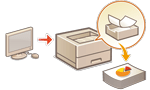 | Để tránh bỏ lại tài liệu in hoặc vô tình rò rỉ thông tin, v.v., bạn có thể định cấu hình máy để không in dữ liệu ngay sau khi nhận được dữ liệu từ máy tính. Cấu hình cài đặt giữ lệnh in bắt buộc Trong trường hợp đó, bạn cần vận hành máy để in dữ liệu được lưu giữ. |
 |
Sau khi kết thúc một khoảng thời gian trước khi dữ liệu lưu giữ được in, dữ liệu sẽ tự động bị xóa và không thể in được. |
 |
Các tài liệu giữ lại trong máy được lưu ngay cả khi máy đã TẮT. Bạn có thể thay đổi thời gian giữ dữ liệu được lưu trữ. <Hạn Lưu Công Việc> |
1
Chọn <In> trên màn hình <Home>. Màn hình <Home>
2
Chọn loại tài liệu trong <Loại Công Việc> trên màn hình <Chuyển Đổi DSách CViệc>.
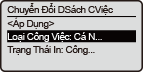
3
Chọn <Áp Dụng>.
4
Chọn tài liệu trên màn hình <Chọn Công Việc> và nhấn  .
.
 .
.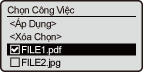

Bạn có thể chọn và in tối đa 100 tài liệu cùng một lúc.
5
Chọn <Áp Dụng>.
6
Chọn <Bắt Đầu In>.
Bắt đầu in.

Khi bạn muốn hủy lệnh in, hãy chọn lệnh in bạn muốn hủy trong <Công Việc Đã In> và chọn <Xóa Công Việc>. Bạn cũng có thể hủy lệnh in bằng cách nhấn  (Dừng) trên bảng điều khiển và chọn lệnh in cần hủy từ danh sách lệnh in.
(Dừng) trên bảng điều khiển và chọn lệnh in cần hủy từ danh sách lệnh in.
 (Dừng) trên bảng điều khiển và chọn lệnh in cần hủy từ danh sách lệnh in.
(Dừng) trên bảng điều khiển và chọn lệnh in cần hủy từ danh sách lệnh in.Khi nhấn  (Status Monitor), bạn có thể kiểm tra trạng thái hoặc lịch sử in. Kiểm tra Trạng Thái và Lịch Sử In
(Status Monitor), bạn có thể kiểm tra trạng thái hoặc lịch sử in. Kiểm tra Trạng Thái và Lịch Sử In
 (Status Monitor), bạn có thể kiểm tra trạng thái hoặc lịch sử in. Kiểm tra Trạng Thái và Lịch Sử In
(Status Monitor), bạn có thể kiểm tra trạng thái hoặc lịch sử in. Kiểm tra Trạng Thái và Lịch Sử In |
Tự động in khi đăng nhậpNếu bật chức năng in tự động, bạn có thể cài đặt máy tự động in các tài liệu do bạn lưu giữ khi bạn đăng nhập vào máy. Tự Động In Tài Liệu Được Lưu Giữ Khi Đăng Nhập |